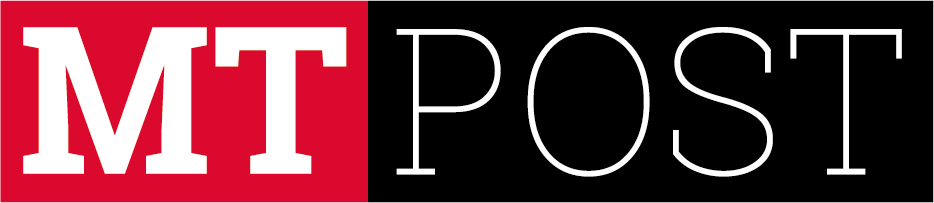Aplicativo Wise permite a conversão direta para mais de 50 moedas estrangeiras em apenas alguns minutos
A Wise é uma plataforma financeira digital, desenvolvida para facilitar a compra online de moedas estrangeira e guardar o dinheiro adquirido com segurança. Os usuários podem usufruir de seus serviços via aplicativo no smartphone e realizar transferências e conversões monetárias instantaneamente. A seguir, confira como converter o real para diferentes moedas na Wise.
O aplicativo permite ao usuário guardar dinheiro em mais de 50 moedas de até 175 países. Neste tutorial, utilizaremos como exemplo a moeda de “Dólar Canadense”, para explicar em detalhes como funciona o envio de dinheiro de outra para a Wise e, posteriormente, a conversão do dinheiro recebido.
Abra o aplicativo
Verifique a sua área de trabalho ou a lista de aplicativos até encontrar o app da Wise. Em seguida, clique sobre o mesmo para abri-lo;
Selecione a moeda brasileira
De início, é importante adicionar Real para que ele possa ser convertido. Assim, clique na bandeira brasileira que aparece na tela inicial ou clique na opção “Mais moedas” para procurá-la;
Clique no botão correto
Selecione a opção “Adicionar” para dar início ao processo de enviar de moedas em Real;
Informe o valor
Digite o número que corresponde a quantidade de dinheiro em Real que você deseja enviar;
Escolha a forma de envio
Clique na opção “PIX” no início da tela;
Confirme a sua titularidade
Para que o envio seja bem-sucedido, é imprescindível que a conta de onde o dinheiro será enviado esteja cadastrado no seu CPF. Por isso, clique na primeira opção para confirmar a mesma titularidade e selecione o botão “Continuar”;
Copie a chave PIX
Procure pelo botão verde que diz “Copiar” para capturar a chave PIX. Em seguida, abra o aplicativo do banco de onde o dinheiro enviado, clique no botão “PIX” e selecione o tipo de chave “Copia e Cola”. Realize o pagamento e, após a sua conclusão, volte para o aplicativo da Wise;
Inicie o processo de conversão
Carregue a página até que ela atualizada com o valor depositado por PIX. Depois, clique no botão “Converter” para dar início ao processão de conversão do Real;
Escolha a moeda estrangeira
Indique no primeiro campo o valor que você deseja converter e, mais abaixo, selecione a moeda estrangeira de seu interesse. Neste exemplo, usaremos o “Dólar Canadense”. Logo após escolher a moeda, clique no botão verde “Continuar”;
Confirme as informações
Verifique o valor a convertido, o quanto cobrado de taxa, e a quantia final após a conversão. Caso tudo esteja correto, clique então no botão “Converter”;
Confirme a transação
Clique no botão “Ok, entendi”, para confirmar que entendeu que o dinheiro convertido;
Visualize seu saldo
De volta à pagina inicial, verifique se o saldo adicionado na moeda desejada. Caso você já tivesse dinheiro guardado nesta mesma moeda, o que for convertido adicione a esta quantia.